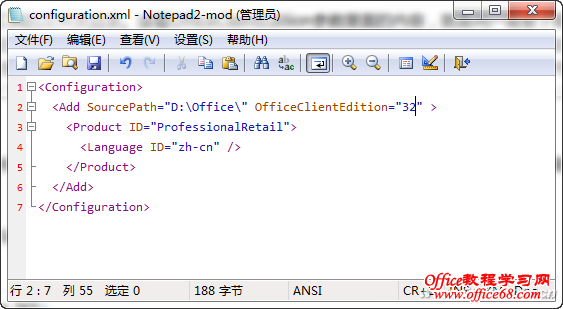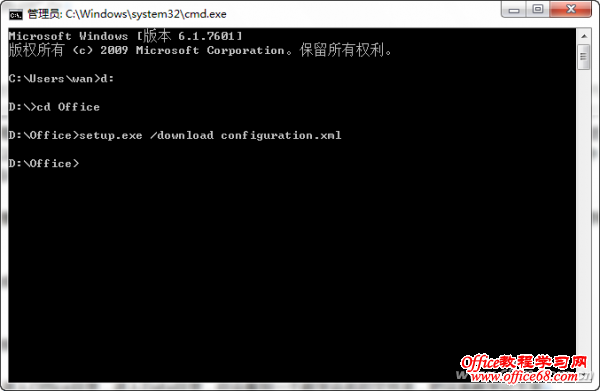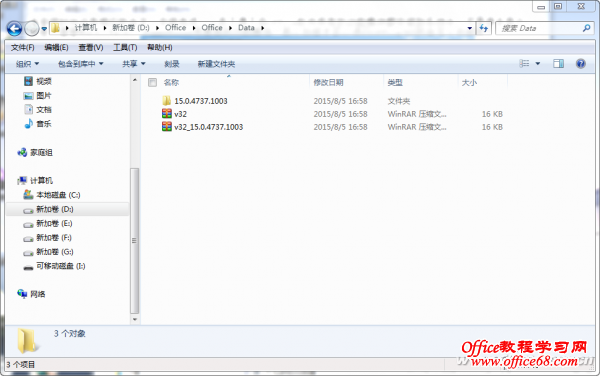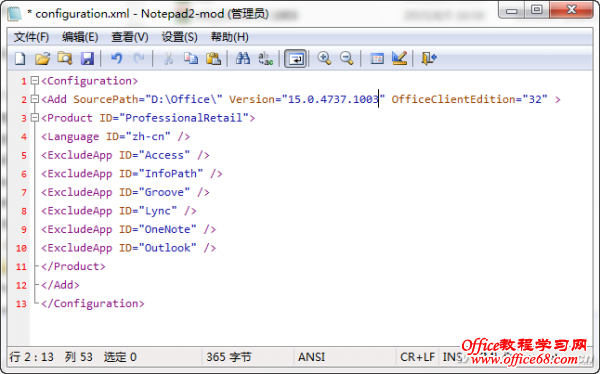如何自定义安装Office365
| 为了更好地让用户使用云端服务,微软推出了Office365这款新的Office版本。但是很多用户在使用后发现,这个版本安装时并没有相应的自定义安装选项,从而不得不将Office软件所有的功能模块都安装到系统中。可是很多用户往往只需要Word、Excel、PowerPoint等常用的功能模块,那么如何才可以进行Office365的自定义安装呢? 设置参数下载所需版本 首先从微软的官方网站下载名为“Office即选即用部署工具”的文件(http://tinyurl.com/nmkgfry),下载完成后将其解压到D:\Office这个自定义的文件夹中,在其中将会看到一个名为Configuration.xml的文件,用文本编辑器打开它后,将里面的内容全部删掉,然后输入图中所示的几行内容(图1)。
其中SourcePath参数里面的内容,就是我们刚刚解压部署工具的文件夹目录。接着OfficeClientEdition参数里面的内容,是用户需要下载的Office类型,这里我设定的是64位的版本,如果想要使用32位的版本就设置32即可。“Product ID”参数里面的内容,改为用户想下载的Office版本,比如说家庭版、专业版等,这里我下载的是专业版。“Language ID”参数里面的内容,改为用户想下载的Office语言,这里我下载的是中文版本,如果想要英文版就修改为“en-us”。设置完毕保存配置文件,接着用管理员权限打开命令提示符窗口。通过CD命令进入到D:\Office目录中,再执行“setup.exe /download configuration.xml”命令就可以开始下载操作了(图2)。
屏蔽不需要的功能 当Office365的安装包下载完成后,命令提示符窗口就会自动关闭。接下来进入到D:\Office文件夹中,会发现其中自动生成了一个新的子目录,进入后用户可以看到一个数字命名的文件夹,现在我们需要把这串数字复制下来(图3)。接下再用文本编辑器打开Configuration.xml文件,将里面原有的内容删掉,并把图中所示的内容复制进去(图4)。
其中SourcePath等参数设置都和前面的一样,Version参数就是刚刚记录下的那串数字。而“ExcludeApp ID”参数里面的内容,就是不需要进行安装的功能模块名称。设置完成后再次打开命令提示符窗口,执行“setup.exe /configure configuration.xml”命令,稍等片刻看到对应的安装界面就可以开始进行自定义安装操作了。 |